
CEOtudent’ta içerik oluşturabilmek için öncelikle kayıt olmak gerekiyor. Eğer kayıt olmadıysanız “CEOtudent’ta Nasıl Profil Oluşturulur?” sayfasını inceleyebilirsiniz
CEOtudent’ta içerik oluşturabilmek için masaüstünden giriş yapmanız gerektiğini hatırlatalım. Giriş yaptıktan sonra sağ üstte yer alan “İÇERİK OLUŞTUR” butonuna tıklıyoruz ya da ceotudent.com/icerik-ekle bağlantısına gidiyoruz.

İçerik oluşturma sayfasında “Başlık” ve “Metin” olmak üzere iki farklı text kutusu var. “Başlık” kısmına içeriğinizin başlığını yazabilirsiniz. “Metin” kısmına ise içeriğinizin gövdesini oluşturan yazı metinlerini, videoları ve görselleri ekleyebilirsiniz.
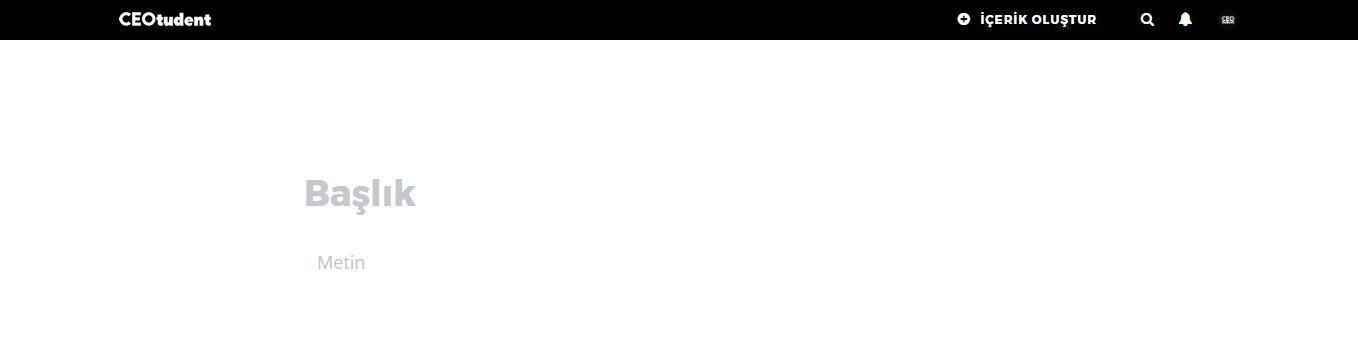
Sayfanın en altında bir görsel editör göreceksiniz. Burada 6 adet araç var.
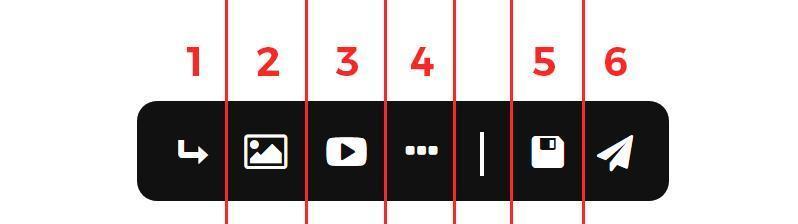
Bu araçlardan “1” numaralı olan “Yeni Paragraf” isimli araç. Adından da anlaşılacağı üzere yeni bir paragrafa geçmenizi sağlıyor. Klavyenizdeki Enter tuşuna art arda iki kez basarak da aynı fonksiyonu kullanabilirsiniz.
“2” numarada “Görsel Ekle” isimli araç yer alıyor. Bu aracı seçtiğiniz anda bilgisayarınızdaki görsellere ulaşabileceğiniz bir pencere açılacak. Bilgisayarınızdan seçip içeriğinize ekleyeceğiniz görsel JPG ya da PNG formatlarında olmalı ve dosya boyutu 3 MB sınırını aşmamalıdır.
Bir görseli içeriğinize ekledikten sonra görselin üzerine tıkladığınızda ya da seçtiğinizde sayfanın en altındaki yazı editörü değişecektir. Değişen editörde görselin içerikteki konumlanmasına dair yeni seçimler yer alacak. Buradaki seçimlerden birincisine tıklarsanız görseliniz içeriğinizin kapak görseli olacaktır. Bu seçimi yaptığınız taktirde söz konusu görsel, içeriğinizi site genelindeki görünümde ve sosyal medya paylaşımlarındaki önizlemelerde temsil edecek. İkinci, üçüncü ve dördünce seçimlerde görselin yatay konumlamasını belirleyebilirsiniz. Beşinci ve son seçim ile de görseli içerikten silebilirsiniz.

Tekrar yazı editörüne baktığımızda “3” numarada “Video Ekle” aracı yer alıyor. Bu aracı seçtikten sonra yeni bir text kutusu açılıcak ve “YouTube url’sini ekleyin ve enter’a basın” açıklaması ile karşılaşacaksınız. YouTube üzerindeki herhangi bir videonun araç çubuğundaki linkini (URL’sini) bu yeni açılan text kutusuna yapıştırıp enter’a bastığınız taktirde söz konusu video içeriğinize eklenecektir.

Videoyu silmek için videonun etrafındaki gri renkli çerçeveye tıklayın. Daha sonra en altta beliren çöp kutusu şeklindeki “Videoyu sil” ikonuna tıklayın.
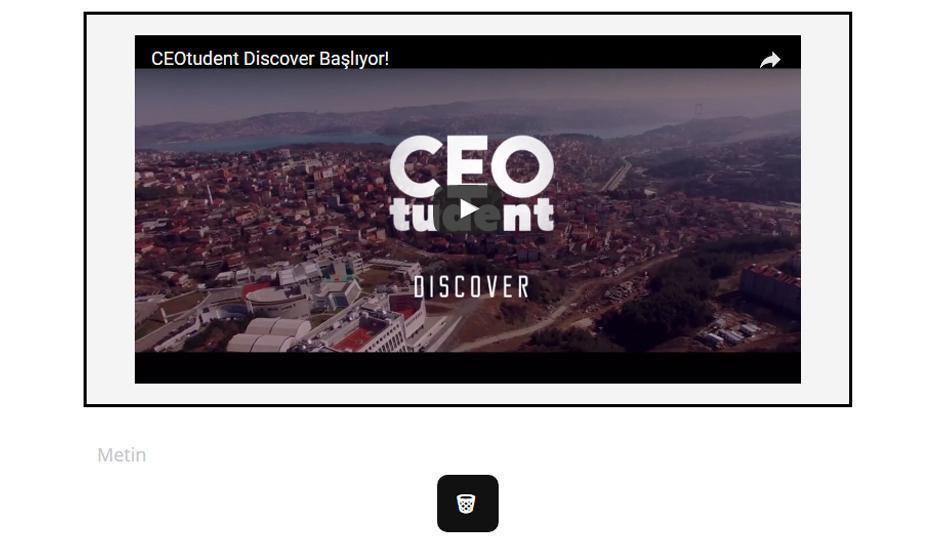
“4” numarada bölüm ayracı yer alıyor. Birbirinden kısmen bağımsız konular arasında geçiş yaparken bölüm ayracını kullanabilirsiniz.

“5” numarada “Taslak Olarak Kaydet” isimli araç yer alıyor. Bu aracı seçtiğiniz taktirde oluşturmak üzere olduğunu içerik yayına alınmadan profilinizdeki “Taslaklar” kısmına taşınıyor. Taslaklarınızı dilediğiniz zaman görüntüleyebilir, üzerinde değişiklikler yapabilir ve yayına alabilirsiniz.
“6” numarada ise “Yayınla” isimli araç yer alıyor. Bu aracı seçtiğinizde yazınız yayına girecektir. Yayına giren yazınızı dilerseniz daha sonra silebilir ya da tekrar taslaklara taşıyabilirsiniz. “Sil” ve “Yayından Kaldır” seçeneklerini içeriğinizi her görüntülediğinizde sayfanın en üstünde görüyor olacaksınız.















